E-posta Ekranı
Bu bölümde tarama dosyalarını e-postayla gönderirken görüntülenen ekran düzeni açıklanmaktadır.
Gösterilen işlev öğeleri, seçici tuşlar olarak görev yapar. Bir öğeyi, üstüne hafifçe basarak seçebilir ve belirtebilirsiniz.
Görüntü panelinde bir öğeyi seçtiğinizde veya belirlediğinizde, ![]() şeklinde belirtilir. Seçilemeyen tuşlar
şeklinde belirtilir. Seçilemeyen tuşlar ![]() gibi görülür.
gibi görülür.
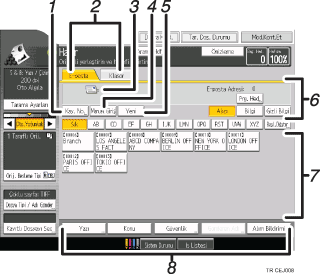
[Kay. No.]
5 haneli bir kayıt numarası kullanarak hedefi belirtmek için bu tuşa basın.
E-posta / Klasör
E-posta ekranıyla Klasöre Tara ekranı arasında geçiş yapmak için bu sekmelere basın.
Aynı dosyaları hem e-posta hem de Klasöre Tara ile gönderirken de ekranlar arasında geçiş yapın.
E-posta simgesi
E-posta ekranının görüntülendiğini belirtir.
[Manuel Giriş]
Adres defterine kayıtlı olmayan hedefleri belirlemek için bu düğmeye basın ve görüntülenen yazılım klavyesini kullanarak e-posta adreslerini girin.
[Yeni]
[Manuel Giriş] kullanarak yeni belirtilmiş hedefleri seçmek için bu tuşa basın. Birden fazla yeni hedef varsa, aralarında dolaşmak için [
 ] veya [
] veya [ ] tuşlarına basın.
] tuşlarına basın.Hedef alanı
Belirtilen hedef görüntülenir. Birden fazla hedef belirtilmesi halinde, hedefler üzerinde gezinerek hareket etmek için [
 ] veya [
] veya [ ] tuşuna basın.
] tuşuna basın.Hedef Listesi
Makinede kayıtlı hedeflerin listesi görüntülenir. Hedeflerin tümü görüntülenemezse, ekranı değiştirmek için [
 ] veya [
] veya [ ] tuşuna basın.
] tuşuna basın.(
 ) sembolü, bir grup hedefini belirtir.
) sembolü, bir grup hedefini belirtir.(
 or
or  ) sembolü şifreli e-posta alabilecek bir hedefi belirtir.
) sembolü şifreli e-posta alabilecek bir hedefi belirtir.[Yazı] [Konu] [Güvenlik] [Gönderen Adı] [Alım Bildirimi]
Mesajı girin ve konuyu, güvenliği (şifreleme ve imza), göndereni ve Okunma Durumu Bildirimi kullanılıp kullanılmayacağını belirtin.